Hur man fabriksåterställer din Samsung-telefon
Samsung släppte sin senaste flaggskeppstelefon, den Galaxy S22, det här året. Redo för en uppgradering? Läs vidare för att lära dig hur du återställer din nuvarande Samsung-telefon till fabriksinställningarna innan du säljer, återvinner eller återvinner den.
Galaxy S22 var stjärnan i februaris Galaxy Unpacked-evenemang, tillsammans med S22 Plus och den S22 Ultra, vilket ger Samsung-fans den perfekta möjligheten att uppgradera sin telefon. Men om du redan är en Galaxy-användare, var lämnar det din nuvarande telefon?
Det finns många alternativ när det gäller att bli av med din gamla teknik, inklusive återvinning av den, lämna det till vänner och familj eller sälja det begagnat på webbplatser som eBay för en liten stund extra kontanter.
Oavsett vad du väljer att göra med din gamla telefon, är det viktigt att du återställer enheten till fabriksinställningarna för att säkerställa att din data förblir säker och borta från nyfikna ögon. En fabriksåterställning tar bort all personlig information, ändringar och data som lagrats på din enhet, återställa den till hur den såg ut när du först tog den ur kartongen – det är därför det är viktigt du
backa upp innan du återställer den.Ta en titt nedan för att lära dig hur du fabriksåterställer din gamla Samsung-telefon, oavsett om det är Galaxy S21, en Samsung hopfällbar eller något äldre.
Hur man fabriksåterställer din Samsung-telefon
Allt du behöver för att fabriksåterställa din Samsung-telefon är telefonen du vill återställa och lösenord till ditt Samsung-konto (detta är om du blir ombedd att ange det för att återställa ditt data).
Sedan följer du bara stegen i den här guiden.
Vad du behöver:
- En säkerhetskopierad Samsung-telefon
Kortversionen:
- Öppna telefonens inställningar
- Tryck på Allmän hantering
- Tryck på Återställ
- Tryck på Factory Data Reset
- Tryck på Återställ för att återställa telefonen till fabriksinställningarna
Hur man fabriksåterställer din Samsung-telefon
-
Steg
1Öppna telefonens inställningar
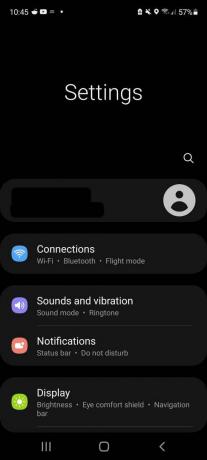
Det är här du hittar massor av olika kontroller för din telefon, inklusive möjligheten att fabriksåterställa den.
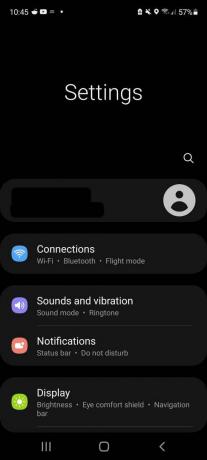
-
Steg
2Tryck på Allmän hantering

Du hittar mer allmänna inställningar här, inklusive datum och tid, språk och, naturligtvis, alternativen för fabriksåterställning.

-
Steg
3Tryck på Återställ

Detta kommer inte omedelbart att återställa din Samsung-enhet.

-
Steg
4Tryck på Factory Data Reset

En fabriksåterställning kommer att torka din telefon helt, varför det är viktigt att säkerhetskopiera din telefon innan du följer dessa steg om du vill behålla din data.

-
Steg
5Tryck på Återställ för att återställa telefonen till fabriksinställningarna

Det är allt! Din telefon har återställts.

Felsökning
Om du har tappat bort din Samsung-telefon måste du använda Hitta min mobil för att fjärrrensa din enhet.
För att göra detta, gå helt enkelt över till Hitta min mobil webbplats och logga in på ditt Samsung-konto. Klicka sedan på enheten du vill återställa och klicka på Radera data för att återställa den till fabriksinställningarna.
Om du blir utelåst från din telefon kan du även återställa enheten till fabriksinställningarna utan att logga in.
Stäng helt enkelt av din enhet eller vänta tills batteriet har laddats ur och stäng av den automatiskt. Ta sedan fram återställningsmenyn genom att ange den knappkombination som krävs av din enhet (på nyare enheter som S20, S21 och Samsungs hopfällbara, kommer detta att innebära att volym upp- och sidoknapparna håller nere samtidigt tills Samsung-logotypen visas på skärm).
När du ser återställningsmenyn, använd volymknapparna för att gå över till Radera alla användardata eller Torka data/fabriksåterställning och tryck på strömknappen för att välja det alternativet. Bekräfta ditt val och vänta tills du ser Data Wipe Complete visas på displayen. Tryck sedan på strömknappen och välj Starta om enhet för att slutföra fabriksåterställningen.
Du kanske gillar…

Bästa smartphones 2022: De bästa telefonerna vi har testat i år

Bästa Android-telefoner: De 13 bästa telefonerna med Android just nu

Bästa kameratelefoner: De bästa smartphonekamerorna ute just nu
Varför lita på vår journalistik?
Trusted Reviews grundades 2004 och finns till för att ge våra läsare grundliga, opartiska och oberoende råd om vad de ska köpa.
Idag har vi miljontals användare i månaden från hela världen och bedömer mer än 1 000 produkter per år.



